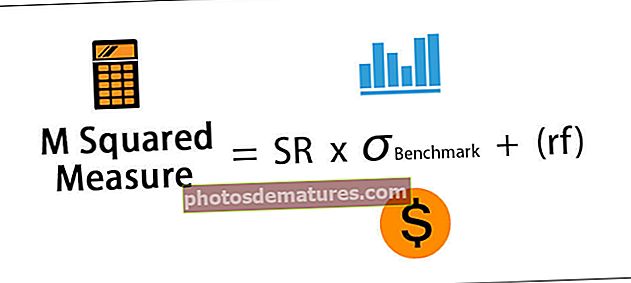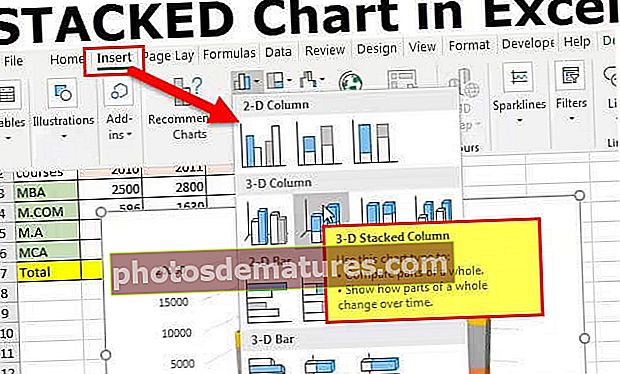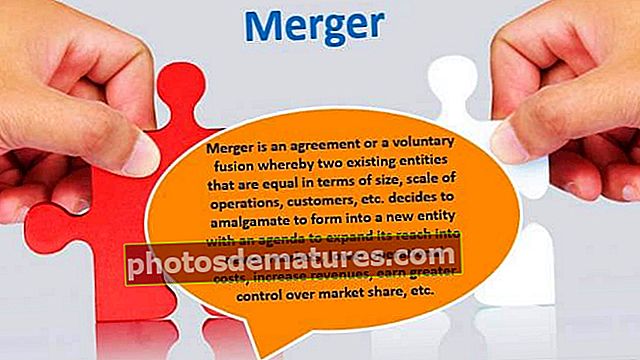Exponential Smoothing in Excel (Simple, Double, Triple) | Kung paano ito gawin?
Ang Exponential Smoothing ay ginagawa sa mga obserbasyon ng data at sa pamamagitan ng mga formula, ito ay isang nakakapagod na gawain upang gawin ito ngunit ang excel ay nagbigay sa amin ng isang nakapaloob na tool upang magamit ang diskarteng ito, pagkatapos piliin ang data na kailangan namin upang pumunta sa tab na Data at pagkatapos ay sa pagtatasa ng data kung saan mahahanap namin ang exponential smoothing technique.
Ano ang Exponential Smoothing sa Excel?
Ang Exponential Smoothing ay isa sa nangungunang 3 mga pamamaraang pagtataya sa pagbebenta na ginamit sa isinulat na istatistika. Ang expponential smoothing ay isang mas makatotohanang pamamaraan ng forecasting upang makakuha ng isang mas mahusay na larawan ng negosyo.
- Ang Exponential Smoothing lohika ay magiging kapareho ng iba pang mga pamamaraang pagtataya ngunit ang pamamaraang ito ay gumagana batay sa weighted averaging factor. Mas matanda ang data na mas mababa ang timbang o hindi gaanong priyoridad nito at para sa mas sariwang data o para sa nauugnay na data na binigyan nito ng higit na priyoridad o bigat.
- Kahit na ang Exponential Smoothing ay isinasaalang-alang ang lumang serye ng data na mas gusto nito ang pinakahuling obserbasyon o serye ng data.
Mga uri ng Exponential Smoothing sa Excel
Higit sa lahat mayroong 3 uri ng Exponential Smoothing na magagamit sa Excel.
- Simple / Single Exponential Smoothing: Sa ganitong uri α Ang (alpha) ay malapit sa zero na halaga. Kailan α Ang (alpha) ay malapit sa zero nangangahulugang ang pagpapakinis na nangyayari rate ay napakabagal.
- Double Exponential Smoothing: Ang pamamaraang ito ay angkop para sa pagsusuri ng data na nagpapakita ng higit na mga tagapagpahiwatig ng trend.
- Triple Exponential Smoothing: Ang pamamaraang ito ay angkop para sa data na nagpapakita ng higit na kalakaran at gayun din sa pana-panahon sa serye.
Saan Makahanap ng Exponential Smoothing sa Excel?
Ang Exponential Smoothing ay bahagi ng maraming tool sa Pagsusuri ng Data sa excel. Bilang default, hindi ito nakikita sa excel. Kung ang iyong excel ay hindi ipinapakita ang tool sa Pagsusuri ng Data pagkatapos sundin ang aming mga lumang artikulo upang hindi maipakita ang Data Analysis Toolpak.
Kung ito ay hindi natago dapat mong makita ang pagpipiliang Pagsusuri ng Data sa ilalim ng tab na Data.

Mag-click sa Pagsusuri ng Data makikita mo ang maraming mga diskarteng pang-istatistika. Sa artikulong ito, magtutuon kami ng pansin sa Exponential Smoothing.

Paano magagawa ang Exponential Smoothing sa Excel?
Nasa ibaba ang mga halimbawa upang gawin ang Exponential Smoothing sa Excel.
Maaari mong i-download ang Exponential Smoothing Excel Template dito - Exponential Smoothing Excel TemplateExponential Smoothing Halimbawa # 1 - Pagtataya ng Benta
Makakakita kami ng isang simpleng data upang magawa ang forecast ng benta para sa susunod na taon. Mayroon akong 10 taon na data ng kita.

Paggamit ng Exponential Smoothing kailangan nating i-forecast ang kita.
Hakbang 1: Mag-click sa tab na Data at Pagsusuri sa Data.

Hakbang 2: Piliin ang pagpipiliang Exponential Smoothing.

Hakbang 3: Para sa Saklaw ng Input tukuyin ang magagamit na mga puntos ng data. Ang aming saklaw ng data ay B1: B11.

Hakbang 4: Ang pamamaga ng kadahilanan ay magpapakinis ng grap at ang mga halagang dapat ay nasa pagitan ng 0 hanggang 1. Sa teknikal na paraan ito 1 – α (alpha). Nabanggit ko ang 0.3 bilang damping factor.

Hakbang 5: Dahil napili namin ang aming heading pati na rin sa Saklaw ng Input kailangan naming lagyan ng tsek ang mga Label ng checkbox.

Hakbang 6: Piliin ngayon ang saklaw kung saan ipapakita ang saklaw ng output. Pinili ko ang susunod na haligi ng umiiral nang data hal C2.

Hakbang 7: Ngayon kailangan nating sabihin kung kailangan namin ng isang tsart upang kumatawan sa data nang graphic o hindi. Ito ay palaging isang mahusay na kasanayan upang kumatawan sa data nang graphic. Kaya piliin ang Output ng Tsart.

Hakbang 8: Nakumpleto na namin ang lahat ng mga patlang. Mag-click sa Ok upang makuha ang mga resulta.

Paliwanag: Itinakda namin ang Damping Factor sa 0.3 at ang alpha ay nagiging 0.7. Ipinapakita ito para sa mga kasalukuyang halaga (mga nakaraang taon na halaga ng kita) ay nagbigay ng bigat na 70% at para sa medyo matandang halaga ay may bigat na 30%. Ang isang graph ay nagpapakita ng higit pa o mas mababa sa parehong kalakaran sa pamamaraang ito. Dahil walang nakaraang halaga para sa taong 2007 ang excel ay hindi makakalkula ang smoothed na halaga at ang smoothed na halaga ng pangalawang serye ng data ay palaging katumbas ng unang punto ng data. Susubukan namin ang kalakaran sa pagtataya sa iba't ibang mga kadahilanan sa pagtapon. Para sa halimbawang ito, gumagamit ako ng buwanang data ng trend ng pagbebenta. Ipasok ang mga numerong ito upang patayo ang sheet nang patayo. Hakbang 1: Mag-click sa tab na Data at Pagsusuri sa Data. Hakbang 2: Piliin ang pagpipiliang Exponential Smoothing. Hakbang 3: Para sa Saklaw ng Input piliin ang magagamit na mga nakaraang detalye ng kita. Ang pamamaga ng kadahilanan ay 0.1. Hakbang 4: Mag-click sa Ok ipapakita nito ang mga resulta sa forecast kung ang Damping Factor ay 0. Ngayon patakbuhin ang Exponential Smoothing ng dalawang oras sa pamamagitan ng pagbabago ng pamamasa factor sa 0.5 at 0.9. Dumping Factor @ 0.5 Dumping Factor @ 0.9 Nakuha namin ang lahat ng tatlong magkakaibang mga resulta. Ngayon ay maglalagay kami ng isang grap para dito. Piliin ang data at pumunta upang ipasok ang tab piliin ang tsart ng linya. Ang tsart ay dapat magmukhang sa ibaba sa isa. Maaari mong baguhin ang iyong tsart ayon sa iyong kinakailangan, dito sa grap na ito binago ko ang kulay ng Pamagat ng Tsart at Linya. PaliwanagExponential Smoothing Halimbawa # 2 - Trend sa Pagtataya sa Iba't ibang Mga Dumping Factor










Mga Bagay na Dapat Tandaan Tungkol sa Exponential Smoothing sa Excel